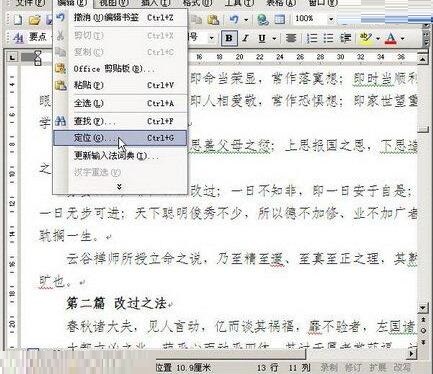在word2003文档中给书签定位的基础步骤
时间:2022-02-17来源:华军软件教程作者:凹凸曼
很多小伙伴操作word2003文档过程里表示还不会给书签定位,所以下面呢,小编就分享了在word2003文档中给书签定位的基础步骤,一起来看看吧,相信对大家会有帮助。
打开word2003文档窗口,依次单击“编辑”→“定位”菜单命令(也可直接按下F5键),
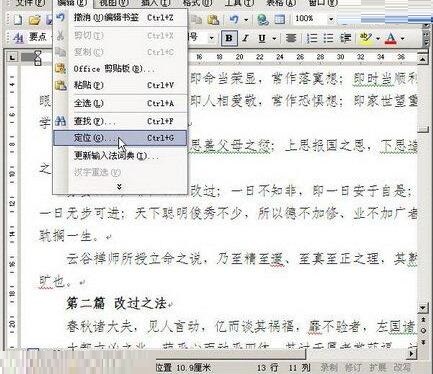
打开“查找和替换”对话框,在“定位”选项卡中的“定位目标”列表中选中“书签”选项,然后单击“请输入书签名称”下拉三角按钮,并在打开的书签列表中选中特定书签,并单击“定位”按钮,

通过上述操作,word2003文档中的插入点光标将定位到被选中书签所在的位置。
提示:也能通过word2003中的“书签”对话框定位书签。依次单击“插入”→“书签”菜单命令,打开“书签”对话框,在书签列表中选择特定书签并单击“定位”按钮即可。

上面就是小编为大家分享的在word2003文档中给书签定位的基础步骤,一起来学习学习吧。相信是可以帮助到一些新用户的。
热门推荐
-
Adobe Acrobat DC
版本: 官方版大小:1.19 MB
继AcrobatXI之后,AdobeAcrobatDC 又强势来袭。作为世界上最优秀的桌面版PDF解决方案的后继之作,焕...
-
-
office tool plus
版本: v10.6.2.0最新版大小:72.28 MB
officetoolplus最新版是一款专为office软件打造的管理工具。officetool
plus官方版支持管理、下载、...
-
ABBYY FineReader
版本: 16.0.14.7295大小:530MB
ABBYYFineReader可以将PDF文件和图片格式的文件转换为可以编辑的文件,方便用户操作,软件还支持彩色文件识...
-
印章制作软件
版本: 2.0大小:0.48MB
电子印章制作软件是一款免费的印章制作软件,电子印章制作软件支持多种类型的公章图案,如:椭圆章、方章、菱形...